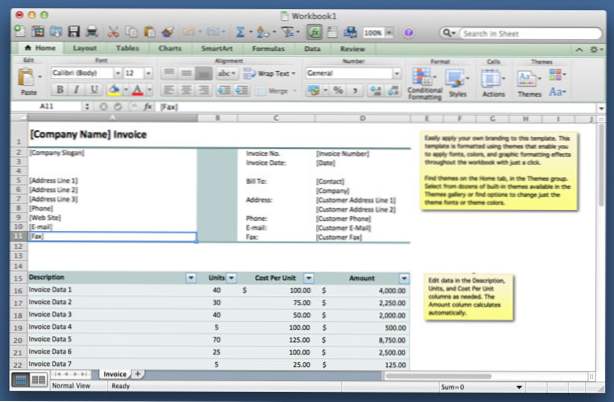
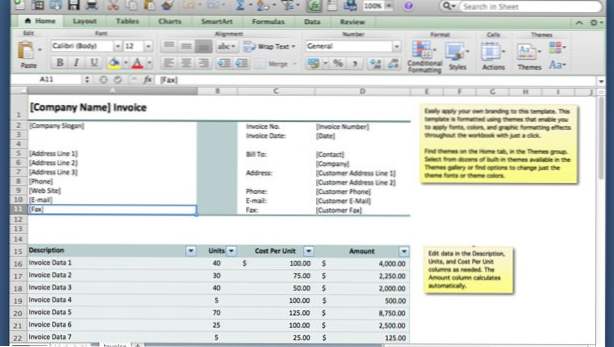
Copiar una parte de su archivo de Excel como una imagen puede ser muy útil cuando desea incluir una pequeña instantánea de su hoja de cálculo en un correo electrónico o dentro de una presentación.
Incluir datos de Excel en los correos electrónicos es increíblemente útil. Sin embargo, mantener el formato de los datos y legible puede ser un proceso difícil. A menudo, la solución más sencilla es crear una imagen de los datos que desea incluir. Entonces esta imagen puede ser usada en cualquier lugar que acepte imágenes. Las presentaciones y los correos electrónicos son el uso más obvio, pero las redes sociales como Twitter y Facebook son otras opciones potenciales.
En mi ejemplo a continuación, he incluido una lista de nombres y números de teléfono como los datos que quiero copiar como una imagen.

1.Haga clic y arrastre para seleccionar todas las celdas que desea incluir en su imagen. Luego haga clic en Dupdo y elige Copiar como imagen.

2. A continuación, se le presentarán opciones sobre cómo se crea la imagen. Puede crear una imagen típica o un mapa de bits. Tendrá que seleccionar la apariencia deseada y el estilo de formato. presione el DE ACUERDO Botón para generar tu imagen.

Los datos ahora se han procesado en un formato de imagen típico que se puede guardar y compartir fácilmente a través de cualquier aplicación o servicio que acepte archivos de imagen.

